笔记本win10任务栏如何设置为透明
现在我们很多人都使用的win10系统的电脑,但是一般人的任务栏都是很明显可以看见的,但是其实任务栏是可以设置为透明的,那样会更加美观,具体的方法就跟小编一起来看一下吧。
具体如下:
1. 首先点击WIN图标选择里面的“win10应用商店”。
点击电脑桌面左下角WIN图标里面的“Microsoft store”图标,进入“win10应用商店”,如下图所示。
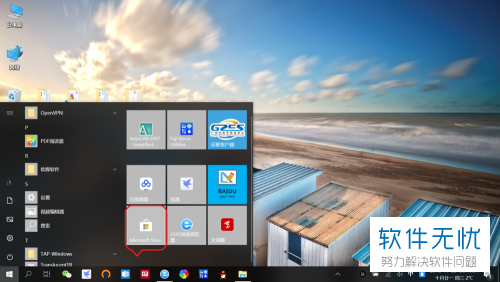
2. 搜索并安装“TranslucentTB”应用。
在下图界面的搜索栏输入“TranslucentTB”,点击搜索,找到之后选择安装“TranslucentTB”应用。

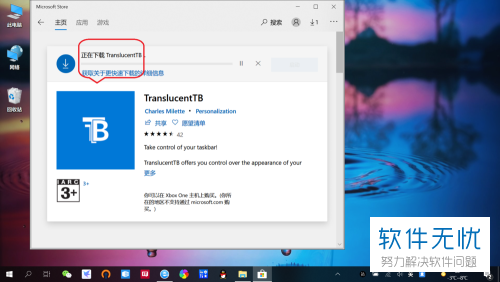
3. 打开“TranslucentTB”应用。
等待“TranslucentTB”应用安装结束,点击弹出的“启动”提示,或者直接点击桌面上下载好的“TranslucentTB”图标,打开“TranslucentTB”应用,如下图所示。
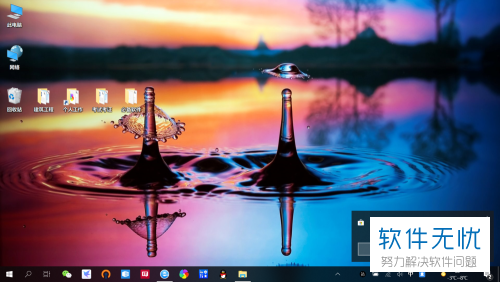
4. 自定义任务栏颜色。
在打开之后,选择任务栏“TranslucentTB”——regular——accent color,点击预览就可以查看使用设置之后的颜色效果了,如下图所示。
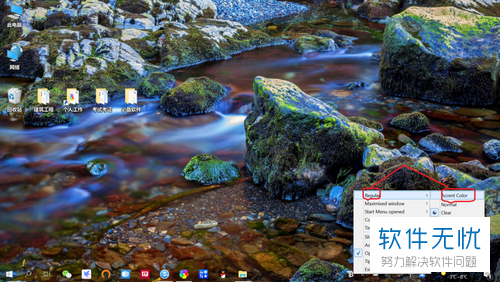
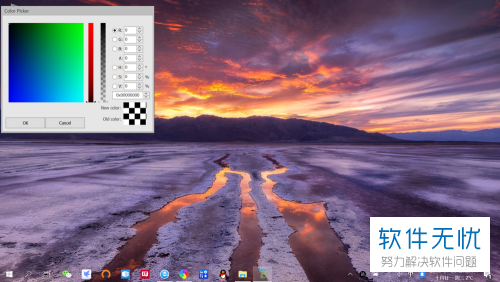
5. 自定义任务栏状态。
可以看到下图所示的任务栏提供了Blur(模糊)、Clear(清除)、Normal(正常)、Opaque(不透明)、Fluent(流利)五种模式,我们这边是要设置任务栏为透明的,那么只要点击选择任务栏“TranslucentTB”——regular——clear即可。
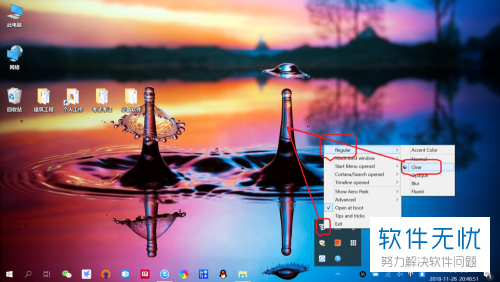
以上就是笔记本win10任务栏如何设置为透明的具体方法,是不是很简单呢,希望小编这里的分享能对大家有所帮助。
分享:
相关推荐
- 【其他】 WPS表格utf-8 04-30
- 【其他】 WPS表格u盘删除怎么恢复 04-30
- 【其他】 WPS表格运行慢,卡怎么办解决 04-30
- 【其他】 WPS表格与Excel的区别 04-30
- 【其他】 哔哩哔哩漫画怎么完成今日推荐任务 04-30
- 【其他】 WPS表格隐藏的列怎么显示出来 04-30
- 【其他】 WPS表格图片怎么置于文字下方 04-30
- 【其他】 WPS表格图片怎么跟随表格 04-30
- 【其他】 WPS表格替换功能在哪 04-30
- 【其他】 WPS表格如何筛选重复项 04-30
本周热门
-
iphone序列号查询官方入口在哪里 2024/04/11
-
输入手机号一键查询快递入口网址大全 2024/04/11
-
oppo云服务平台登录入口 2020/05/18
-
outlook邮箱怎么改密码 2024/01/02
-
mbti官网免费版2024入口 2024/04/11
-
苹果官网序列号查询入口 2023/03/04
-
光信号灯不亮是怎么回事 2024/04/15
-
网线水晶头颜色顺序图片 2020/08/11
本月热门
-
iphone序列号查询官方入口在哪里 2024/04/11
-
输入手机号一键查询快递入口网址大全 2024/04/11
-
oppo云服务平台登录入口 2020/05/18
-
outlook邮箱怎么改密码 2024/01/02
-
mbti官网免费版2024入口 2024/04/11
-
苹果官网序列号查询入口 2023/03/04
-
光信号灯不亮是怎么回事 2024/04/15
-
fishbowl鱼缸测试网址 2024/04/15
-
计算器上各个键的名称及功能介绍大全 2023/02/21
-
正负号±怎么打 2024/01/08












